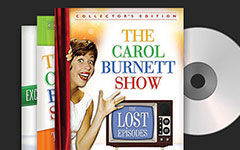Hogyan lehet PAL PAL DVD-t átvenni a mainstream video formátumok PC-re

Mint mindannyian tudjuk, a 25 képkocka/mp-es és 720×576 képarányú DVD PAL, valamint a 30 képkocka/mp-es és 720×480 képarányú NTSC két különböző színkódoló rendszer a sugárzott televíziós rendszerek számára. Ez a kettő népszerű különböző területeken. A PAL DVD Európa, Ausztrália, Afrika és Ázsia legtöbb részén elterjedt, míg az NTSC DVD-t főleg Észak-Amerikában, Japánban és Dél-Koreában használják. Tehát nem kétséges, hogy a PAL DVD-lejátszó nem tudja lejátszani az NTSC DVD-t, és fordítva. Ha szükség van rá, hogyan tudjuk szabadon és egyszerűen rippelni a PAL DVD-t általános videoformátumokra több eszközhöz? Ne aggódj! Az alábbi megoldások könnyedén segítenek.
1 módszer: Kiváló módszer a PAL DVD lemásolására
A legjobb DVD-ripper a PAL DVD átalakítására videoformátumokra Tipard DVD Ripper. Összehasonlítva másokkal, lehetővé teszi, hogy a PAL DVD-t más sokféle formátumba vágja gyorsasággal és fantasztikus video minőséggel, így DVD-lemezt másolhat bármely népszerű videóhoz. Emellett az átalakítási folyamatban az Ön számára is szerkesztési szolgáltatást nyújt. Mindent egybevetve, ne vegye figyelembe, hogy a professzionális DVD Ripper-t nagyon nehéz használni, mivel a Tipard DVD ripper mindig könnyen kezelhető és felhasználóbarát élményt nyújt.
Hogyan kell rip DVD-t videó formátumba?
Töltse le és indítsa el a Tipard DVD Ripper programot
Miután letöltötte a programot, elindíthatja a Tipard DVD ripper programot a számítógépén. Ezután behelyezheti a PAL DVD-t a számítógépére.

Töltsön PAL DVD-t a programhoz
Kattintson a "Lemez betöltése" gombra a PAL DVD programba való feltöltéséhez, a program képes eltávolítani a PAL DVD DRM védelmét is.
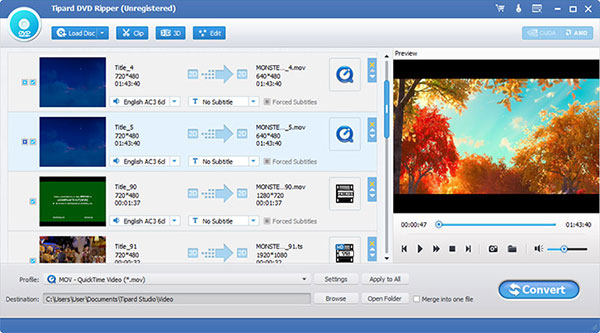
A PAL DVD tartalmának szerkesztése (opcionális)
Kattintson a "Szerkesztés" gombra a szerkesztés megkezdéséhez a beállítások módosításához vagy valami máshoz. Ezután kattintson az "Effect" gombra a videoeffektusok, a fényerő, a kontraktus és egyebek beállításához. Kattintson a „vízjel” opcióra a hozzáadandó „Szöveg” vagy „Kép” bejelöléséhez.
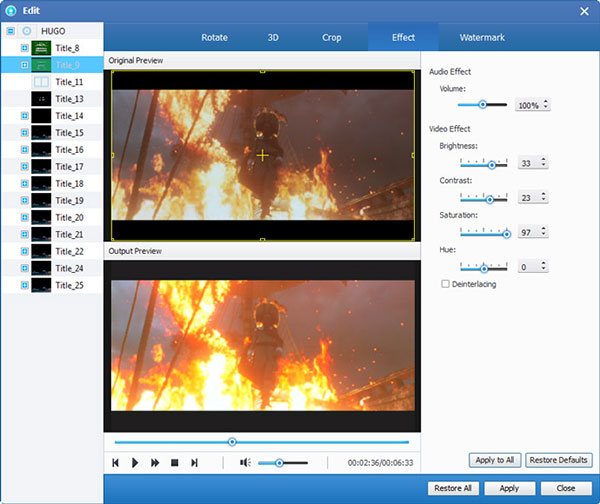
Válassza ki a kimeneti formátumot
Kattintson a "Profil" gombra a kívánt videoformátumok kiválasztásához a PAL DVD fájlok sikeres betöltése után. Valójában több száz különböző kimeneti formátumot kínál, amelyek közül választhat.
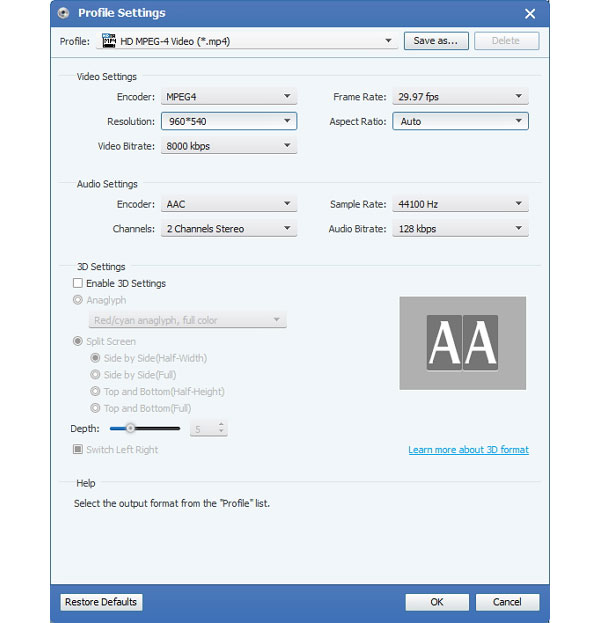
Rip PAL DVD más formátumokhoz
Miután megerősítette a paraméterekkel kapcsolatos részleteket. A "Konvertálás" gombra kattintva a PAL DVD régiót gyakran használt formátumokba másolhatja, még akkor is, ha a PAL DVD-t NTSC-re állítja.
2 módszer: Hogyan kell a PAL DVD-t a MacX DVD Ripper Pro programmal kapcsolni?
A MacX DVD Ripper Pro segíthet a PAL DVD-k leggyakrabban használt videofájlformátumának gyors konvertálásához a számítógépen, amely olyan funkciókat biztosít a videók feltöltéséhez, mint például a YouTube és a Facebook.
Lépés 1: Ingyenes letöltés és indítás.
Lépés 2: Kattintson a "DVD Disc" vagy az "Path" gombra a PAL DVD-fájlok feltöltéséhez.
Lépés 3: A "Kimeneti profil" gombra kattintva kiválaszthatja az egyik formátumot.
Ebben az esetben a DVD-t videoformátumokra kell másolni, csak az ISO-kép kiválasztása.
Lépés 4: Kattintson a "Tallózás" gombra a célmappa kiválasztásához.
Lépés 5: Kattintson a "Futtatás" gombra a PAL DVD átalakításához.
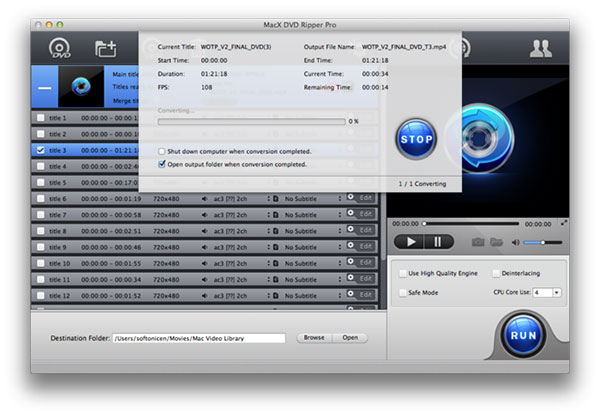
Módszer 3: Hogyan lehet a PAL DVD-t konvertálni a Leawo DVD Ripper segítségével?
Leawo DVD ripper egy alkalmas DVD-ripper a PAL DVD video formátumban. Ráadásul a videó és audiokodek, a bitsebesség, a felbontás, a képfrekvencia és egyéb paraméterek is megadhatók az optimális videofájlok eléréséhez.
Lépés 1: Ingyenes letöltés és indítás.
Lépés 2: Kattintson a "Plusz" gombra a PAL DVD-fájlok beillesztéséhez.
Lépés 3: Válassza ki a kimeneti formátumot a listából.
Lépés 4: Ezután kattintson a "Szerkesztés" gombra a kimeneti fájlok szerkesztéséhez.
Lépés 5: Kattintson a "Convert" gombra a PAL DVD leolvasásához. Válassza ki a kimeneti fájl célmappáját.
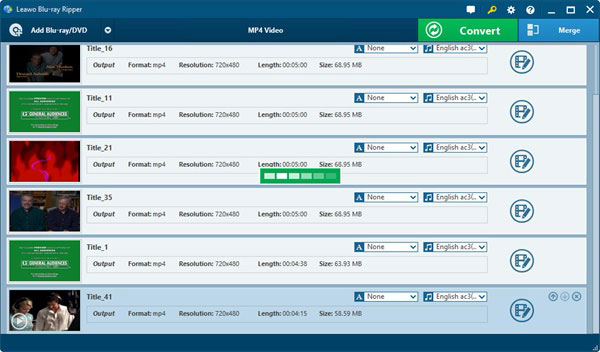
4 módszer: Hogyan lehet DVD PAL-t létrehozni az Aimersoft DVD Ripper programmal?
Aimersoft DVD Ripper egy másik ajánlott a PAL DVD átalakítására más formátumokra, csökkentve a méretét, de minőségi veszteség nélkül. Ezután könnyedén megkaphatja a DVD tartalmát más videoformátumokhoz.
Lépés 1: Ingyenes letöltés és indítás Aimersoft DVD Ripper.
Lépés 2: Kattintson a "DVD betöltése" gombra az egyes PAL DVD fájlok feltöltéséhez.
Lépés 3: Válassza ki a kimeneti formátumot a DVD formátumba való konvertálásához.
Lépés 4: Nézze át a beállításokat és állítsa be a videofájlokat ennek megfelelően.
Lépés 5: Kattintson a "Start" gombra a DVD PAL fájlok konvertálásának megkezdéséhez.
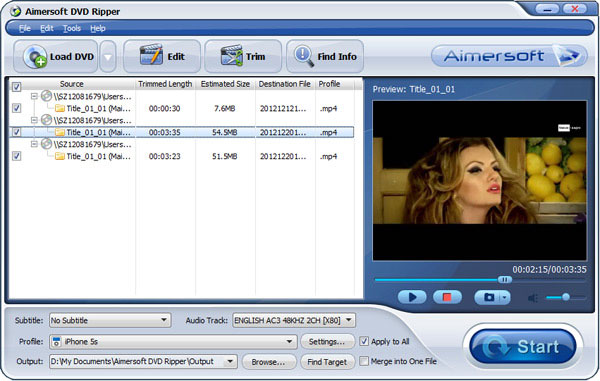
Módszer 5: Hogyan változtassuk meg a DVD PAL-t Movavi Video Converter-re
Movavi Video Converter minden olyan funkciót kínál, amelyet a PAL DVD konvertálás folyamatában keres, rugalmas változásokkal az összes formátum között.
Lépés 1: Töltse le és indítsa el a programot.
Lépés 2: Kattintson a "Média hozzáadása" gombra. Ezután válassza a "DVD hozzáadása" lehetőséget, majd kattintson a "DVD megnyitása" gombra a PAL DVD feltöltéséhez.
Lépés 3: Kattintson a "Szerkesztés" gombra, válassza ki a beállításokat, majd konvertálja a PAL DVD-t más formátumba.
Lépés 4: Kattintson a "Konvertálás" gombra a konvertálási folyamat elindításához. Ellenőrizze a mentési útvonalat, majd konvertálja, ami néhány percen belül befejeződik.

Következtetés
Mindezen módszereknek konstruktív inputja lehet annak, hogyan lehet a PAL DVD-t normál videó formátumokká alakítani. Ha lehetséges, mindig úgy gondoljuk, hogy a Tipard DVD ripper letöltése a legjobb megoldás. Mindazonáltal mindenki más, így választhat a leginkább megfelelőnek. Összefoglalva, amikor a PAL DVD lemezt törli a számítógépeden, az olvasás után már nem nehéz a PAL DVD-t a közös videó típusokra merevíteni. Őszintén remélem, hogy javaslataink segítenek Önnek.